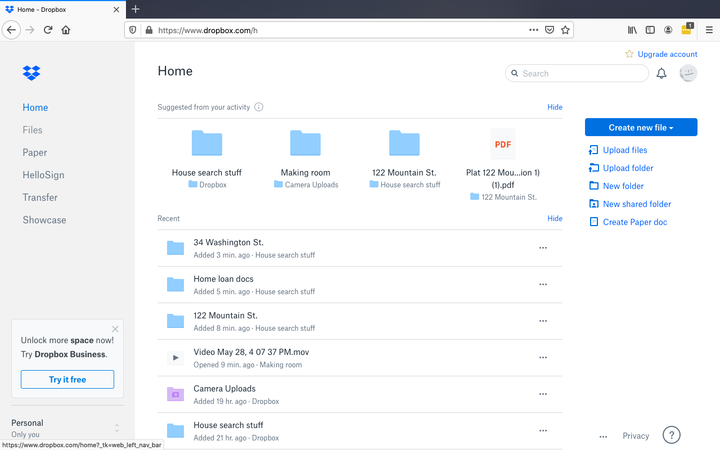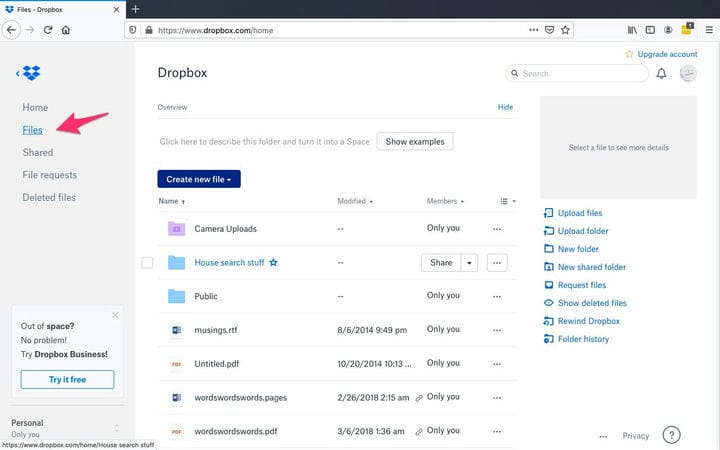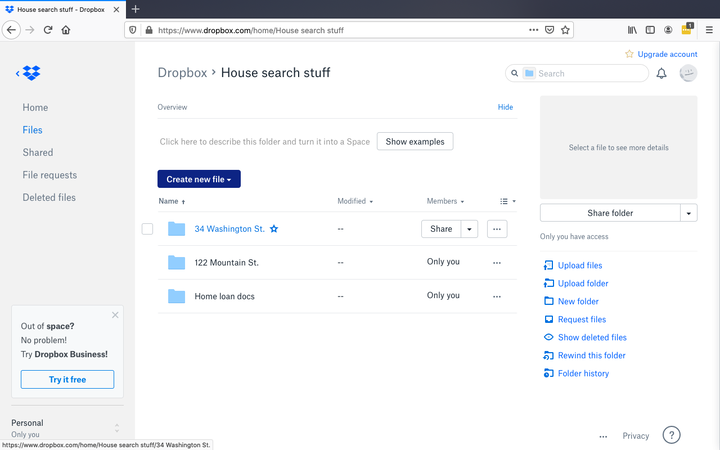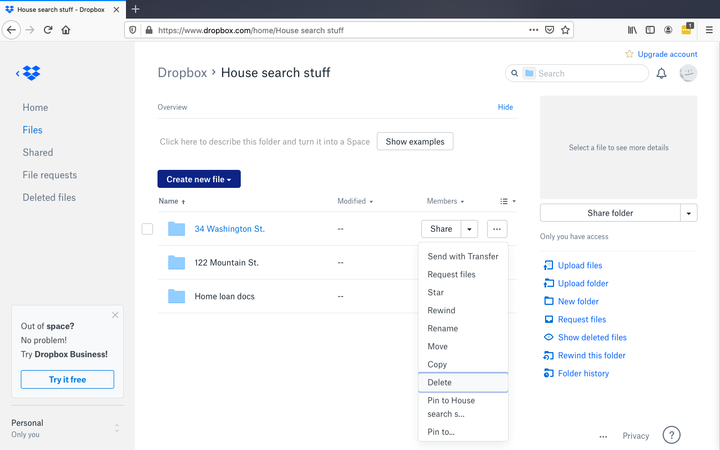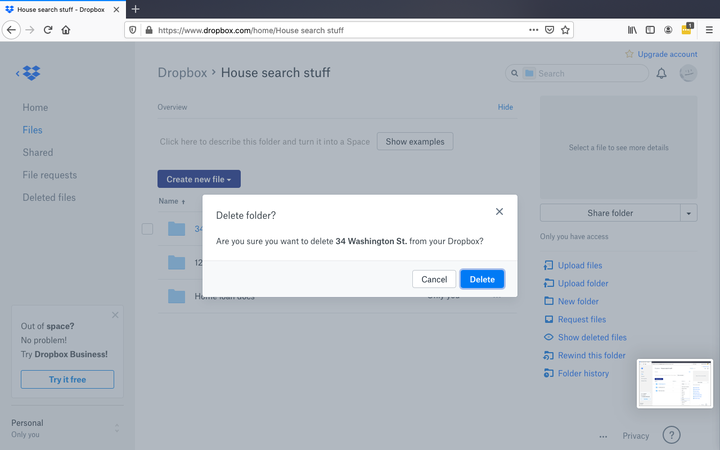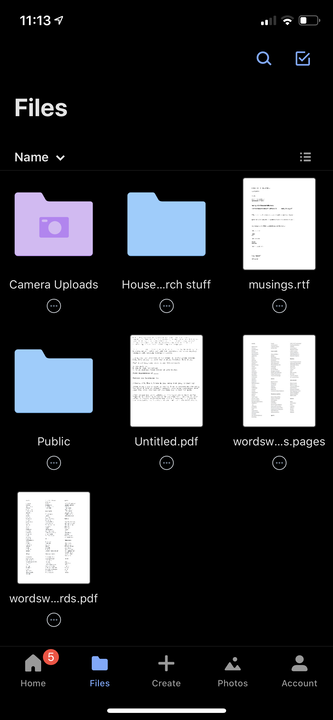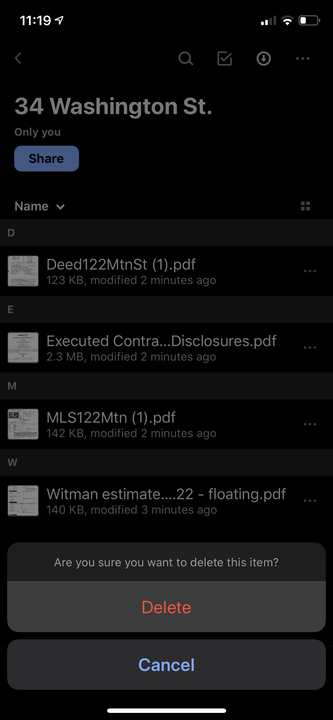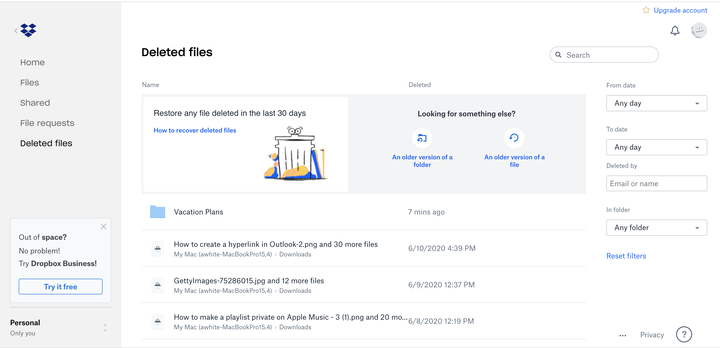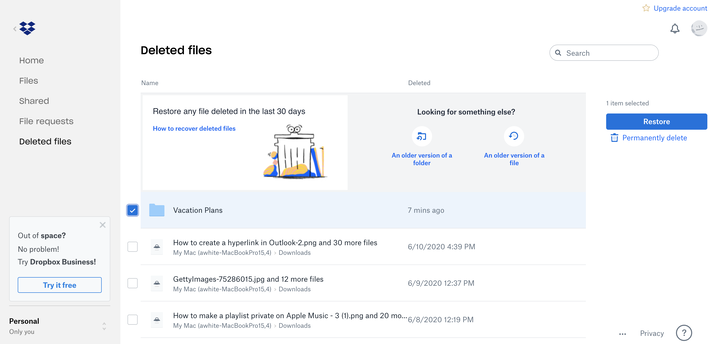Comment supprimer un dossier dans Dropbox de 2 manières différentes
- Il est facile de supprimer un dossier de Dropbox via votre ordinateur ou votre appareil mobile.
- Vous pouvez supprimer définitivement le dossier ou supprimer le dossier avec la possibilité de le récupérer ultérieurement.
- Si vous faites partie d'un dossier partagé, vous pouvez révoquer votre accès pour le supprimer de votre compte Dropbox.
Que vous cherchiez à libérer de l'espace ou que vous vouliez organiser et nettoyer l'encombrement numérique, il existe de nombreuses raisons pour lesquelles vous pourriez vouloir supprimer un dossier de votre compte Dropbox.
Bien qu'il s'agisse d'un processus simple, il existe deux manières distinctes de supprimer un dossier de Dropbox :
- Supprimer : lorsque vous supprimez un fichier ou un dossier, Dropbox lance une fenêtre de récupération. Si vous avez Dropbox Basic ou Plus, vous pouvez récupérer les fichiers supprimés jusqu'à 30 jours. Les comptes Dropbox Professional et Business peuvent récupérer les fichiers supprimés pendant 180 jours. Une fois la fenêtre de récupération terminée, les fichiers sont définitivement supprimés dans les 60 jours.
- Supprimer définitivement : vous pouvez ignorer la fenêtre de récupération en choisissant de supprimer définitivement le dossier, ce qui le supprime immédiatement de votre compte sans possibilité de récupération. C'est l'option que vous devez choisir si vous supprimez un dossier pour libérer de l'espace. Si vous souhaitez supprimer définitivement un fichier, vous devrez le faire via le site Web de Dropbox.
Ci-dessous, un guide rapide pour supprimer un dossier dans Dropbox à partir de votre ordinateur de bureau ou de votre appareil mobile.
Comment supprimer un dossier dans Dropbox à partir d'un ordinateur
1. Accédez à la page d' accueil de Dropbox et connectez-vous.
Les éléments récemment ajoutés ou ouverts seront les premières choses que vous verrez sur l'écran d'accueil de votre compte Dropbox personnel.
2. Cliquez sur "Fichiers" dans le menu des options de gauche.
La catégorisation des éléments avec des dossiers dans Dropbox facilite la suppression de groupes d'éléments.
3. Naviguez avec votre curseur jusqu'au dossier que vous souhaitez supprimer, puis cliquez sur l'icône représentant des points de suspension, ou trois points, à sa droite.
Assurez-vous de ne pas cocher la case à gauche de l'icône du dossier.
4. Un menu déroulant apparaîtra. Faites défiler vers le bas et sélectionnez "Supprimer".
L'icône de points de suspension révèle un menu déroulant rempli de différentes options.
5. On vous demandera si vous êtes sûr. Cliquez à nouveau sur "Supprimer" pour confirmer. Le dossier – et l'intégralité de son contenu – sera supprimé de votre Dropbox.
Dropbox vérifiera que vous êtes sûr.
N'oubliez pas : cette option ne supprime pas définitivement le dossier. En fait, le dossier sera disponible pour la récupération pendant une durée limitée, en fonction de votre type de compte. Pour récupérer le dossier, accédez à la page "Fichiers supprimés" dans le menu des options de gauche.
Comment supprimer un dossier dans Dropbox à partir de l'application mobile
1. Téléchargez l'application mobile Dropbox depuis l' App Store ou Google Play Store si vous ne l'avez pas encore fait.
2. À partir de votre écran d'accueil, vous verrez les éléments récemment consultés. Appuyez sur le dossier que vous souhaitez supprimer s'il apparaît, ou appuyez sur "Fichiers" dans le dock des options du bas.
Cela peut prendre quelques secondes pour localiser le dossier une fois que vous avez ouvert "Fichiers".
3. Naviguez jusqu'au dossier que vous souhaitez supprimer.
Vous trouverez l'option Supprimer en rouge, tout en bas du menu.
4. Ouvrez le dossier que vous souhaitez supprimer. Cliquez sur l'icône de points de suspension, ou trois points, dans le coin supérieur droit, et sélectionnez "Supprimer" en bas.
5. Sélectionnez à nouveau "Supprimer" pour confirmer.
Comment supprimer définitivement un dossier dans Dropbox sur un ordinateur
1. Dans le menu "Fichiers", sélectionnez "Fichiers supprimés" dans le menu de gauche.
Cette option se trouve directement sous "Demandes de fichiers".
2. Cliquez sur la case à cocher du dossier que vous souhaitez supprimer.
C'est également ainsi que vous pouvez restaurer un fichier que vous avez supprimé.
3. Sur la droite, sélectionnez l'option "Supprimer définitivement".